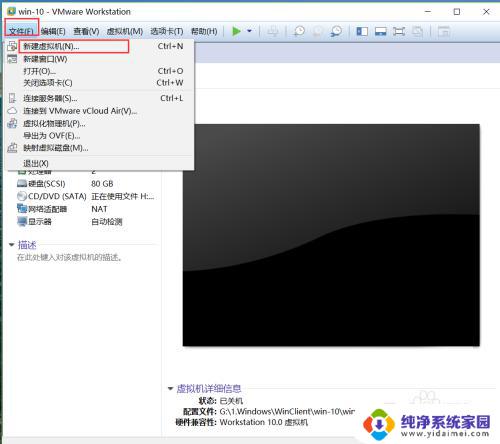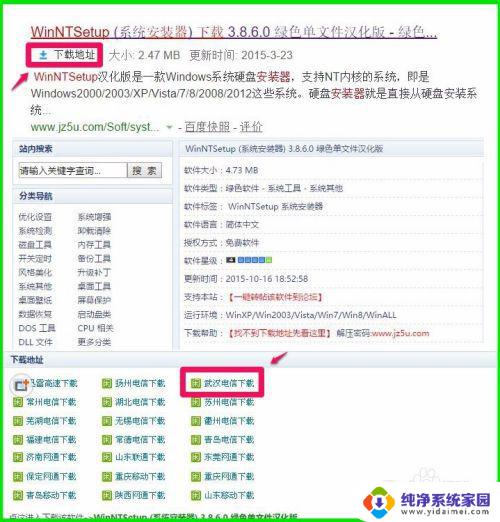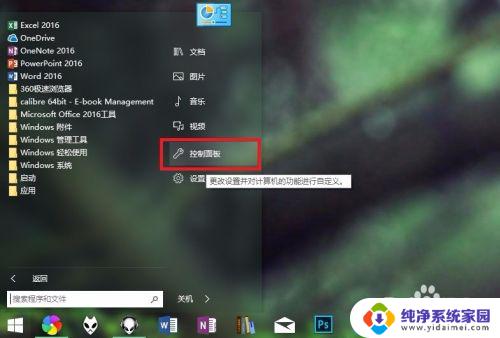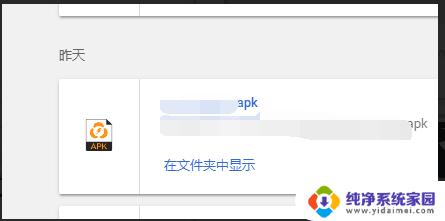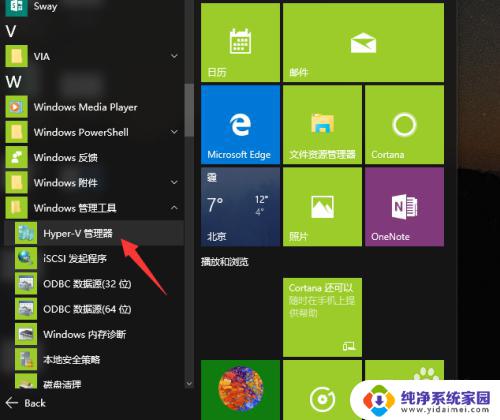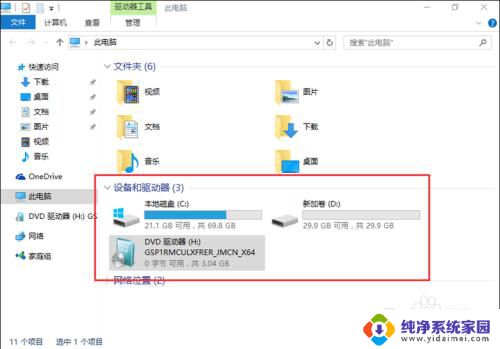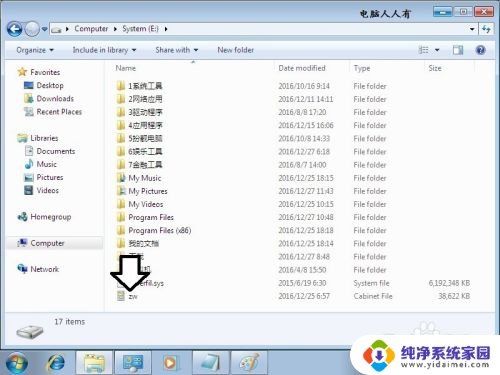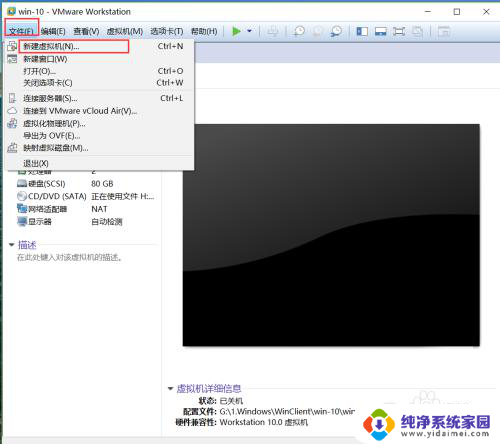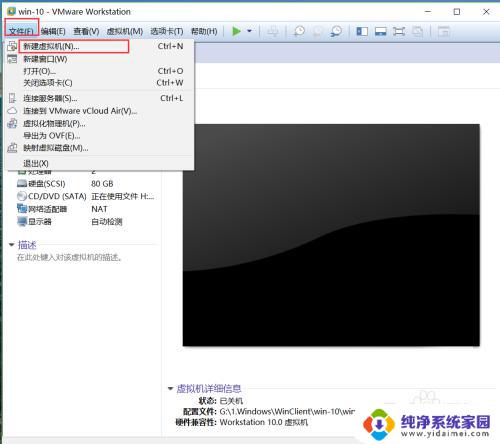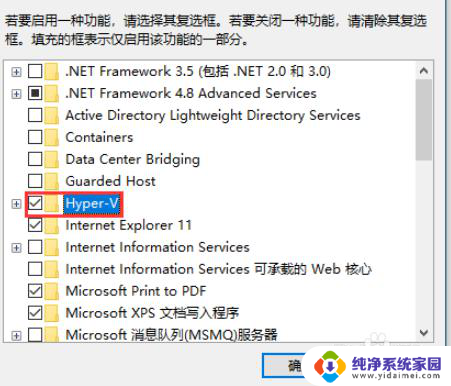装机模拟器未找到操作系统 PC装机模拟器操作系统安装方法
更新时间:2024-05-12 17:40:06作者:yang
在进行PC装机模拟器操作系统安装时,有时候我们会遇到装机模拟器未找到操作系统的情况,这种情况可能是由于操作系统镜像文件未正确加载或者系统设置不当所致。为了解决这个问题,我们可以尝试重新加载操作系统镜像文件或者检查系统设置是否正确,确保操作系统能够正常安装并运行。希望通过这些方法能够帮助大家顺利完成PC装机模拟器操作系统的安装。
具体方法:
1.第一步,点击PC装机模拟器游戏,登录游戏,如图所示。
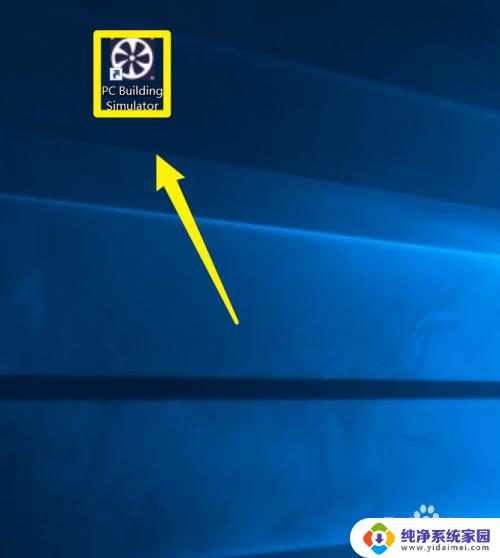
2.第二步,进入游戏之后,找到需要没有安装操作系统的电脑,如图所示。
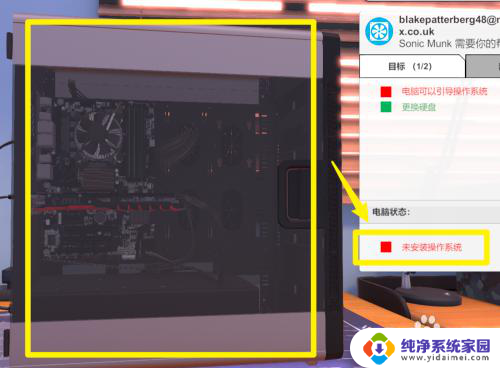
3.第三步,点击电脑底部的安装按钮,如图所示。
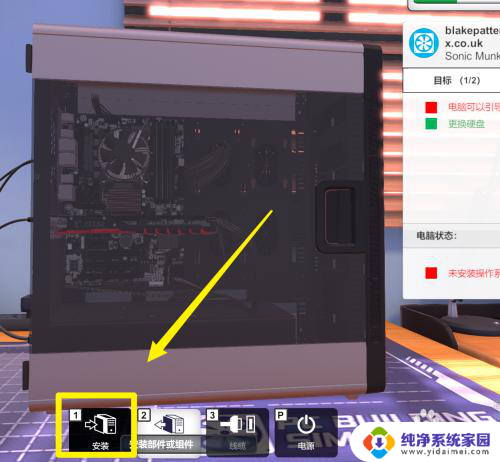
4.第四步,在打开的物品栏中,点击工局,然后点击U盘,如图所示。
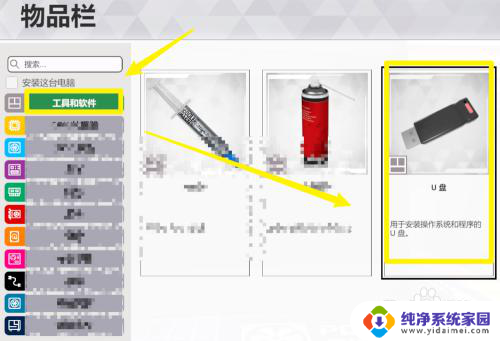
5.第五步,把U盘安装到电脑后面,如图所示。

6.第六步,然后点击电脑底部的电源按钮,如图所示。

7.点击电源按钮之后,点击就会自动安装系统。一会之后,就可以开机了,电脑的操作系统也就安装完成了,如图所示。
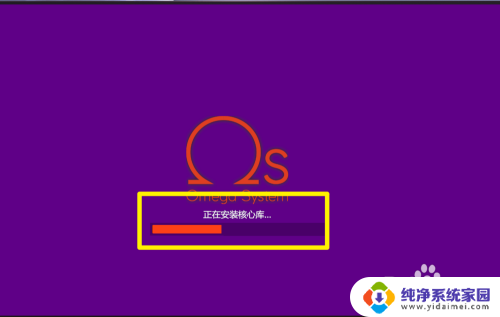

以上就是装机模拟器未找到操作系统的全部内容,碰到同样情况的朋友们赶紧参照小编的方法来处理吧,希望能够对大家有所帮助。